现在的显示器分辨率越来越高,而有些用户则会觉得过高的分辨率导致显示的字体较小。而在 Windows 中,调整系统字体大小是一个非常简单的任务。按照以下步骤操作,您可以轻松地根据自己的视觉需求来设置合适的字体大小。
Windows 系统显示字体大小调整步骤
步骤一:进入显示设置
右键点击桌面的空白处,选择“显示设置”。在弹出的窗口中,向下滚动找到“缩放与布局”部分。
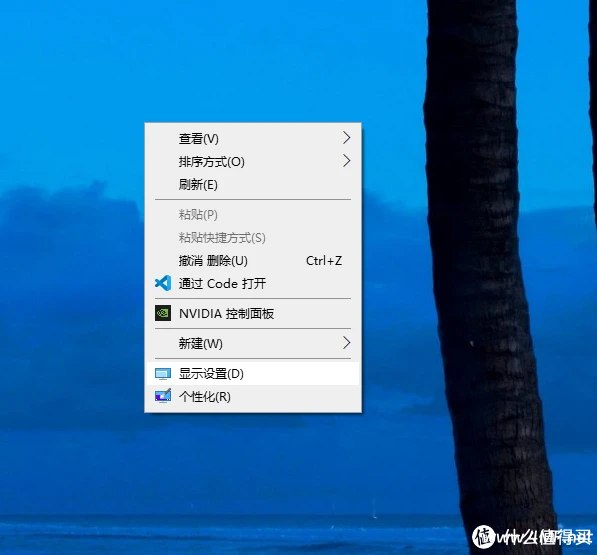
步骤二:调整文本、应用等项目的大小
在“缩放与布局”下,您可以看到一个名为“更改文本、应用等项目的大小”的选项。默认情况下,这个值可能是100%(推荐)。
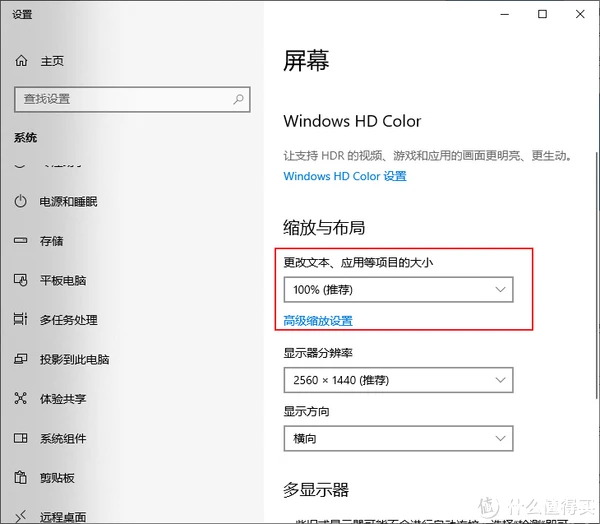
点击下拉菜单,选择适合您的百分比,如125%或150%,以放大字体和其他UI元素。
步骤三:自定义高级缩放设置(可选)
如果需要更精确的控制,可以点击“高级缩放设置”,在这里您可以输入具体的数值进行微调。
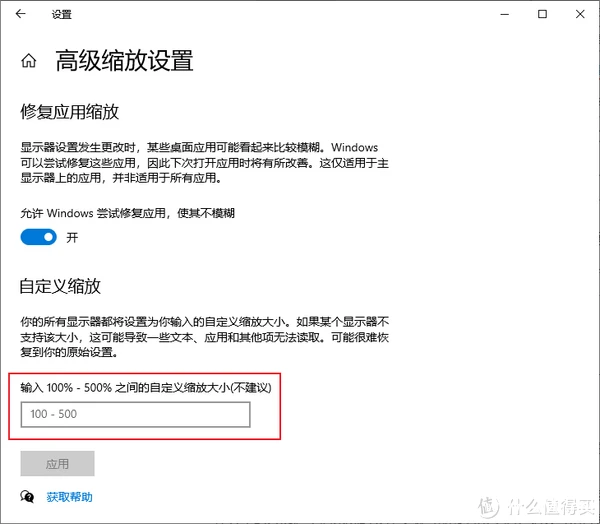
步骤四:检查效果
完成上述步骤后,Windows 将自动应用新的设置。有时可能需要注销并重新登录或者重启计算机才能使所有应用程序都采用新的设置。
注意:虽然这里描述的是基于 Windows 10 的过程,但其他操作系统如 macOS 或者 Linux 发行版也有类似的调整字体大小的方法。不同系统的具体步骤可能会有所不同,请参考对应系统的官方文档或支持页面获取详细指导。
通过这些简单的步骤,您可以有效地改善使用体验,尤其是在长时间阅读或工作时,适当调整字体大小可以减轻眼睛疲劳。好了,我是简鹿办公,更多关于电脑办公方面的小技巧以及音视频转换和文件重命名技巧可以持续关注我们。